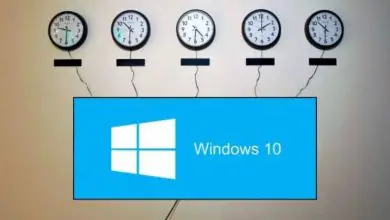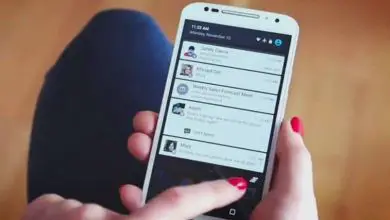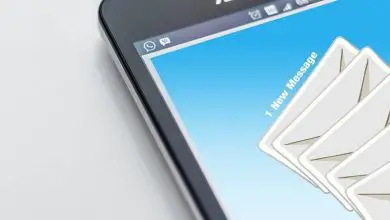Come installare pacchetti o programmi in Ubuntu dal terminale?
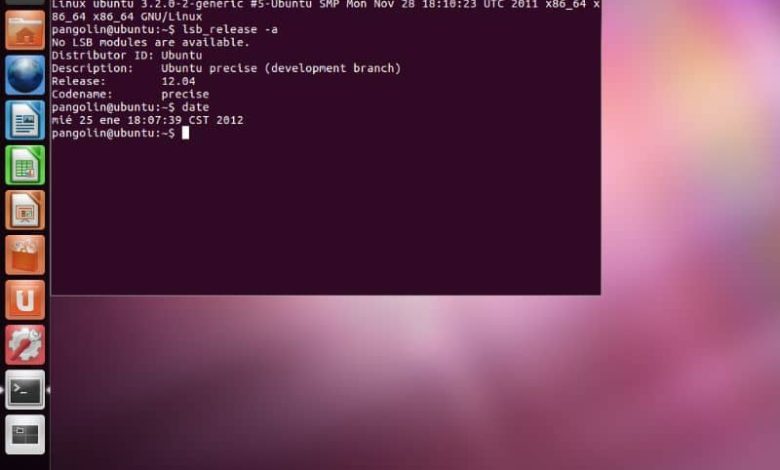
Il sistema operativo Ubuntu ha diversi modi per installare pacchetti e programmi. Se sei interessato a fare questo processo dal terminale Ubuntu, ti consigliamo di leggere questo articolo con il quale imparerai Come installare pacchetti o programmi in Ubuntu dal terminale?
Cos’è l’APT?
APT sta per «Advanced Packaging Tool» e si riferisce a un insieme di strumenti per la gestione dei pacchetti. APT è incluso nel database delle distribuzioni GNU/Linux e facilita processi come l’aggiornamento, l’installazione e la rimozione di programmi e pacchetti.
A cosa serve APT?
APT viene utilizzato per gestire e cercare i pacchetti, nonché richiedere informazioni su di essi per procedere con l’installazione e l’aggiornamento quando necessario.
APT dispone di righe di comando che consentono di configurare la configurazione con un’interfaccia, gestire l’autenticazione delle chiavi e persino l’uso di mezzi esterni come mezzo per installare i pacchetti.
Come installare pacchetti o programmi in Ubuntu dal terminale?
Generalmente, quasi tutte le distribuzioni GNU/Linux forniscono le loro applicazioni dai repository. Anche alcune azioni come la configurazione di due o più monitor in Linux dal terminale richiedono anche dei repository, poiché hanno un catalogo che è gestito dagli sviluppatori e può essere utilizzato dagli utenti.
Successivamente, presentiamo tutte le informazioni che devi sapere sul processo di installazione di pacchetti e programmi in Ubuntu utilizzando il terminale. Pertanto, quando avrai finito di leggere questo articolo, sarai in grado di svolgere questa attività senza alcuna difficoltà.
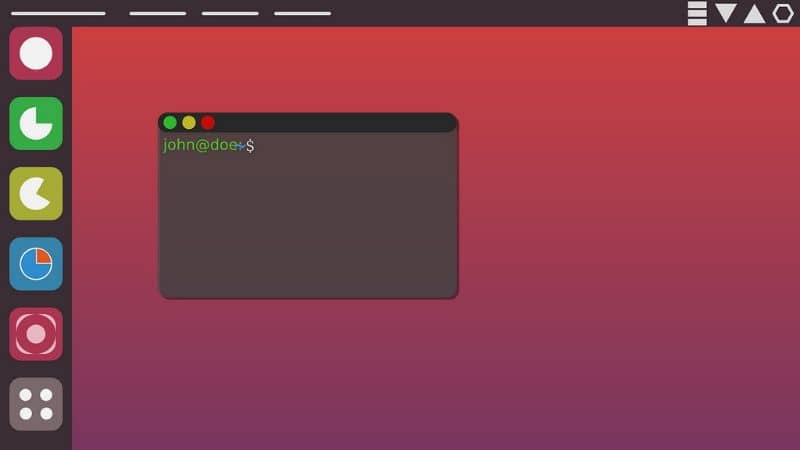
Accedi al terminale Ubuntu
Per installare facilmente su Ubuntu Linux programmi scaricati da internet, puoi utilizzare il software center o il terminale. Il terminale Ubuntu non è altro che un sistema che permette di controllare il sistema operativo tramite comandi. In questo senso, con il terminale è possibile installare pacchetti e programmi locali o online utilizzando internet.
Per accedere al terminale Ubuntu, basta premere i tasti «Ctrl + Alt + T». Questa è la scorciatoia più semplice e veloce con cui puoi eseguire la piattaforma.
Aggiorna i pacchetti in Ubuntu dal terminale
Una volta effettuato l’accesso al terminale Ubuntu, è essenziale aggiornare i pacchetti. In questo modo potrai aggiornare l’elenco dei componenti nei repository e installare i pacchetti che contengono nuove versioni.
Per aggiornare i pacchetti per il sistema Ubuntu basato su APT, è necessario digitare la seguente riga di comando: $ sudo apt update. Quindi, premere il tasto «Invio» per eseguire l’istruzione nel terminale.
Applicare gli aggiornamenti del pacchetto
Dopo aver aggiornato l’elenco dei pacchetti, è necessario applicare gli aggiornamenti dei pacchetti disponibili per preservare i vecchi pacchetti e aggiornare solo quelli che lo richiedono.
Per applicare gli aggiornamenti del pacchetto, digitare nel terminale Ubuntu: $ sudo apt upgrade e quindi premere il tasto «Invio».
Installa il pacchetto o il programma in Ubuntu dal terminale
Se si vogliono installare pacchetti o programmi, è necessario utilizzare un comando che si occupa di indicare il pacchetto principale e APT cerca le dipendenze. Per ottenere ciò, scrivi la seguente sintassi: $ sudo apt install nome_pacchetto dove «nome_pacchetto» è il nome effettivo del pacchetto principale che desideri installare.
APT effettuerà una ricerca di tutte le dipendenze necessarie e richiederà una conferma per eseguire l’installazione dei pacchetti sul sistema. Puoi installare più pacchetti contemporaneamente separando ciascuno dei loro nomi con uno spazio vuoto.
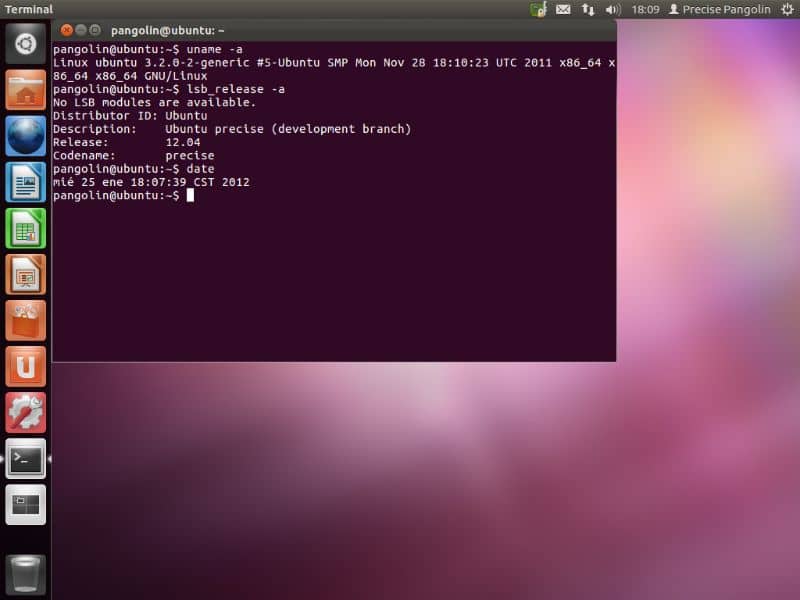
Cosa devo fare se non conosco il vero nome del pacchetto?
Se conosci il vero nome del pacchetto che vuoi installare puoi usare questa sintassi: $ sudo apt list –parameter. Il «parametro» dovrebbe essere sostituito da –upgradable in modo da poter vedere l’elenco dei pacchetti che possono essere aggiornati.
Puoi anche individuare un pacchetto specifico con il comando: $ sudo apt search nome_pacchetto. Il sistema ti mostrerà un elenco di risultati associati al tuo termine di ricerca.
Ricevi maggiori informazioni prima di installare pacchetti o programmi in Ubuntu dal terminale
Se vuoi avere maggiori informazioni su un pacchetto specifico, usa il comando: $ apt show nome_pacchetto. Con esso otterrai informazioni rilevanti sulla dipendenza di questo pacchetto con gli altri, nonché quelle che potrebbero generare conflitti dopo la sua installazione. Infine, non dimenticare di ottimizzare e pulire il tuo sistema Linux con Stacer e Bleachbit. Pertanto, noterai che la tua squadra funzionerà meglio.